Лучшие эмуляторы Android для игр

В этой статье Quantrimang приводит только список лучших эмуляторов Android для игр.
Не так давно Download.com.vn показывал вам, как играть в игру BlueStacks с помощью клавиатуры , однако это лишь основные клавиши для игр, таких как: навигация, атака, защита и Два, три другие клавиши управления. И эта статья поможет вам полностью активировать виртуальную клавиатуру BlueStacks (полноценная клавиатура) для использования.
Если вы волнуетесь по этому поводу, потому что у каждого компьютера есть своя собственная клавиатура и чудеса, «для чего вам нужна виртуальная клавиатура BlueStacks?» Тогда представьте, что яростный ПК, герой, «несущий команду», а затем внезапно «парализовавший» потерял несколько важных или бесцельных клавиш, всю клавиатуру использовать нельзя, замена не доступна, В настоящее время, безусловно, « BlueStacks имеет виртуальную клавиатуру? Как открыть виртуальную клавиатуру BlueStacks » будет первым вопросом, о котором вы думаете.
Виртуальная клавиатура BlueStacks может использоваться не только как обычная полноценная клавиатура, но и очень приятные смайлики для общения с друзьями.
Шаг 1: В главном интерфейсе BlueStacks выберите левую кнопку мыши на значке настроек (форма шестеренки).
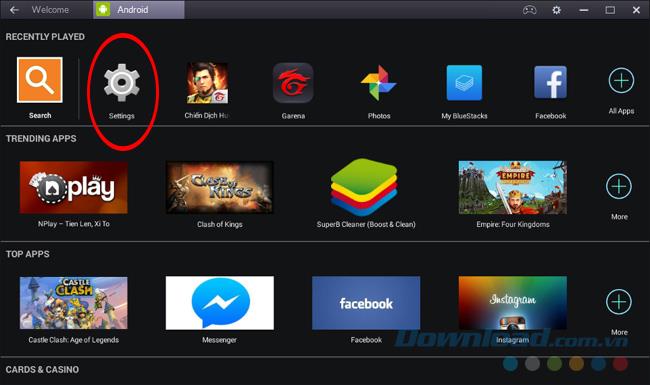
Шаг 2: Появится интерфейс установки, щелкните левой кнопкой мыши на « Язык и ввод».
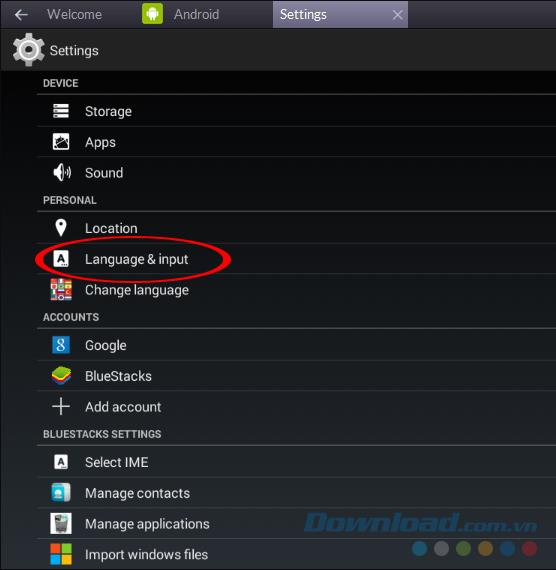
Шаг 3: Найдите раздел « Клавиатура и методы ввода» , нажмите « По умолчанию» .
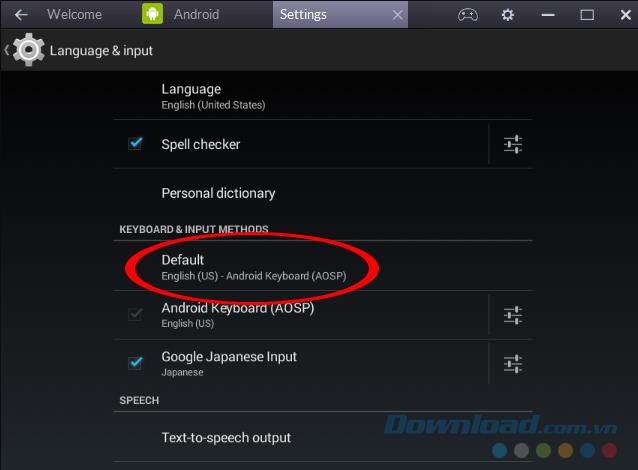
Появится небольшое окно уведомлений, вы включаете раздел « ВКЛ » на « Оборудование» для отключения.
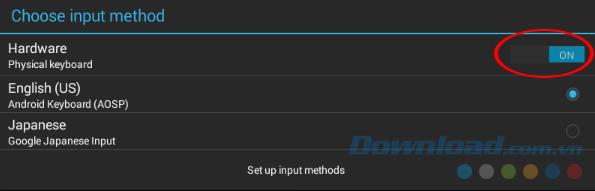
Переведите оборудование в режим ВЫКЛ.
Шаг 4: Вернитесь в основной интерфейс, попробуйте нажать на значок поиска и попробуйте поискать как обычно. Вы увидите полную виртуальную клавиатуру, нажмите на нее, чтобы использовать. Можно использовать прописные, строчные, пробел, удалить ... как на обычной клавиатуре.
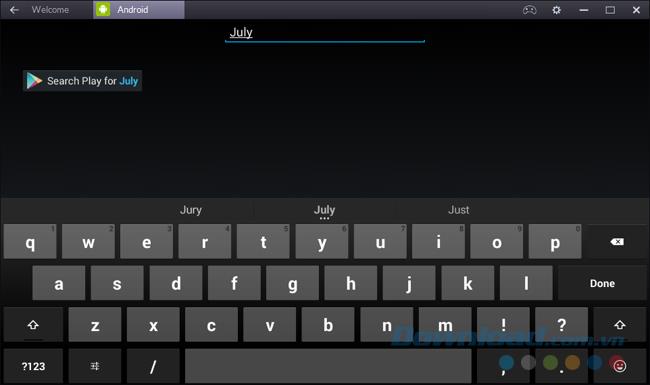
Щелкните левой кнопкой мыши на любом символе (верхний ряд) и удерживайте в течение нескольких секунд, отобразятся соответствующие цифры (от 1 до 9, 0) и символы с вьетнамскими акцентами.
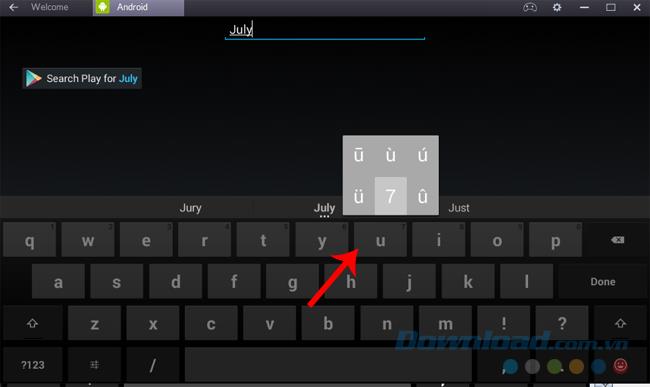
Кроме того, смайлики на клавиатуре также позволят нам использовать несколько наборов смайликов, довольно интересных и забавных.
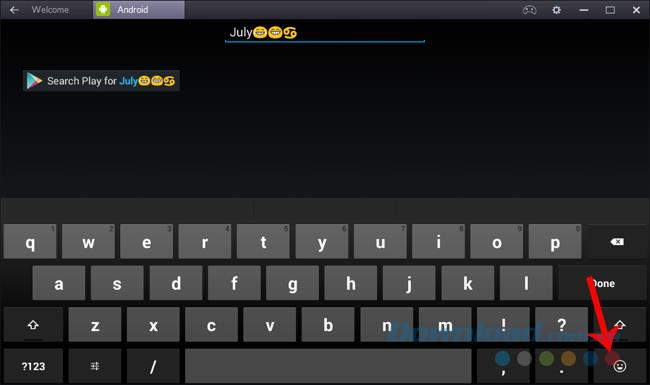
Использование вьетнамского языка для поиска программного обеспечения или игр, использование этих эмоций в чате сделает разговор более оживленным и насыщенным.
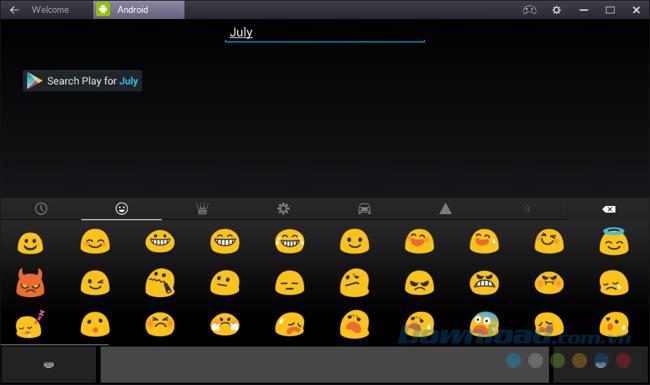
Примечание:
Изображение статьи было сделано на эмуляторе BlueStacks, версия 2. Если используемая версия не работает, попробуйте удалить и установить BlueStacks этой версии.
Желаю вам успешной реализации!
В этой статье Quantrimang приводит только список лучших эмуляторов Android для игр.
Это лучшие эмуляторы Android для игры в PUBG Mobile
Запись игровых видео, загрузка на Youtube прямо из BlueStacks - последняя функция, официально обновленная этим эмулятором Android.
Существует множество способов просмотреть конфигурацию вашего компьютера и ноутбука.
Функциональные клавиши Fn позволяют быстрее и проще управлять некоторыми функциями оборудования.
Этот неуместный индикатор обычно означает, что шифрование BitLocker отключено, для обновления требуется перезагрузка или ожидается обновление прошивки.
Чтобы открыть свойства компьютера (или свойства системы) в Windows 10, можно воспользоваться одним из следующих 6 методов.
Если вы правильно заблокируете свою гостевую сеть Wi-Fi, вы сможете предоставить своим посетителям общий доступ к своему интернет-соединению, не разглашая при этом никакой другой информации.
В этой статье WebTech360 расскажет вам, как отключить брандмауэр в Windows 11.
Когда вы только купили компьютер, он загружался за считанные секунды и работал как часы. Но со временем всё изменилось.
В этом документе речь идет об удалении файлов .tmp, а не о том, как очистить историю интернета или кэш браузера.
Вы можете отключить фоновые приложения Windows 11, чтобы оптимизировать производительность, сэкономить заряд батареи и уменьшить потребление оперативной памяти.
Установка VPN поможет повысить безопасность вашего компьютера с Windows 11.
Windows предлагает ряд полезных специальных возможностей, идеально подходящих для настройки интерфейса вашего ПК, повышения удобства и даже управления устройствами полностью без помощи рук.
В Windows 10 компания Microsoft интегрировала новое приложение «Параметры». Это приложение представляет собой Metro-приложение, созданное Microsoft для замены классического приложения «Панель управления».
Большие папки в системе — один из виновников, поглощающих много места. Многие папки, которые вы создаёте после удаления, через некоторое время появляются снова. Возможно, это ненужные папки, которые вы пытаетесь удалить.
Если DNS-сервер по умолчанию, предоставляемый вашим интернет-провайдером, кажется вам медленным, небезопасным или ненадёжным, вам не обязательно его использовать. Вот как изменить настройки DNS-сервера на компьютере с Windows 11.
GodeMode — это панель управления Windows (Shortcut Windows Master Control Panel). GodMode (или God Mode) — это панель управления, позволяющая настраивать и получать доступ ко всем функциям операционной системы Windows.
















